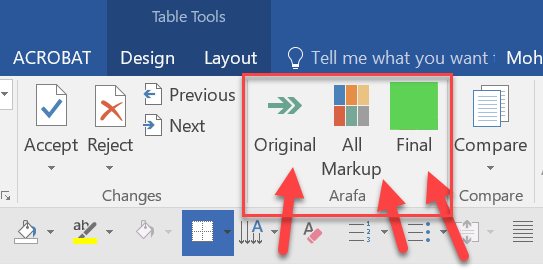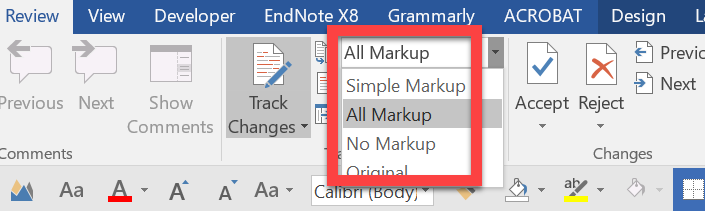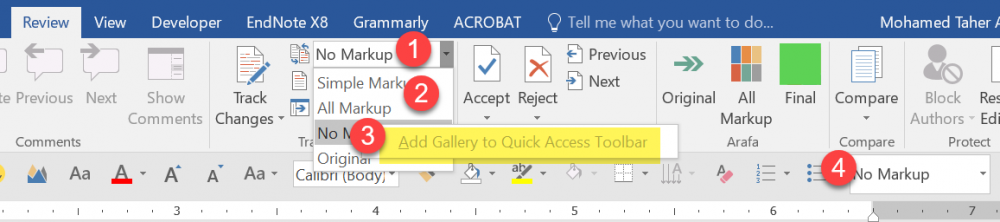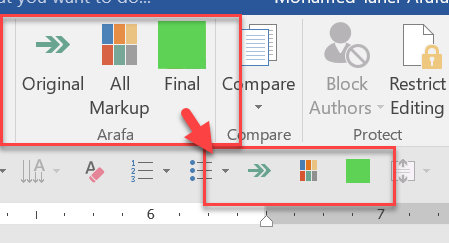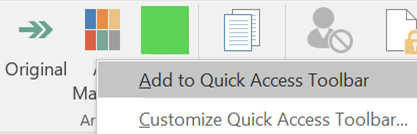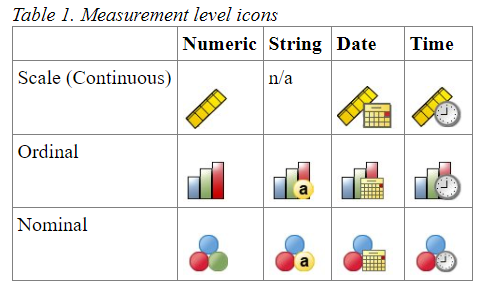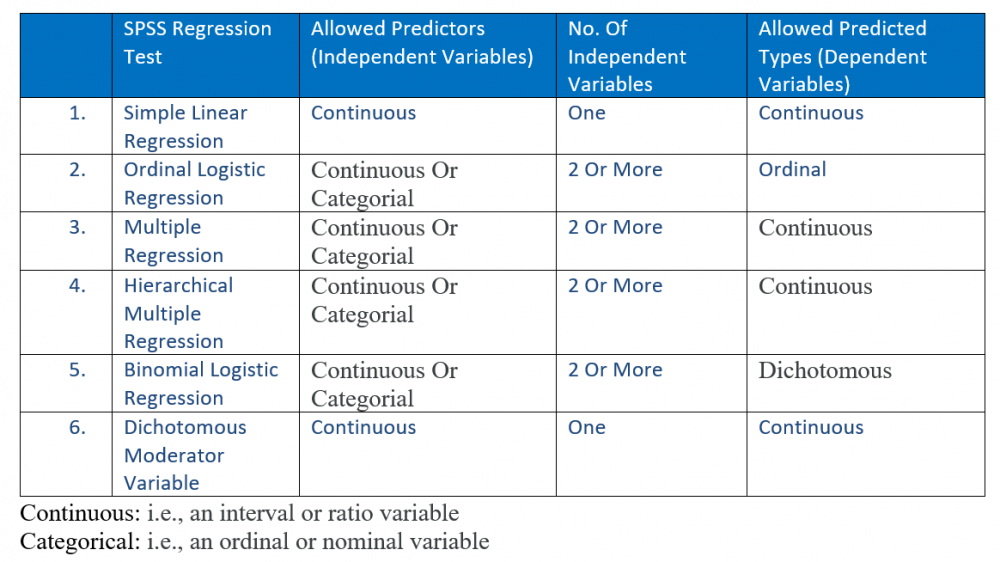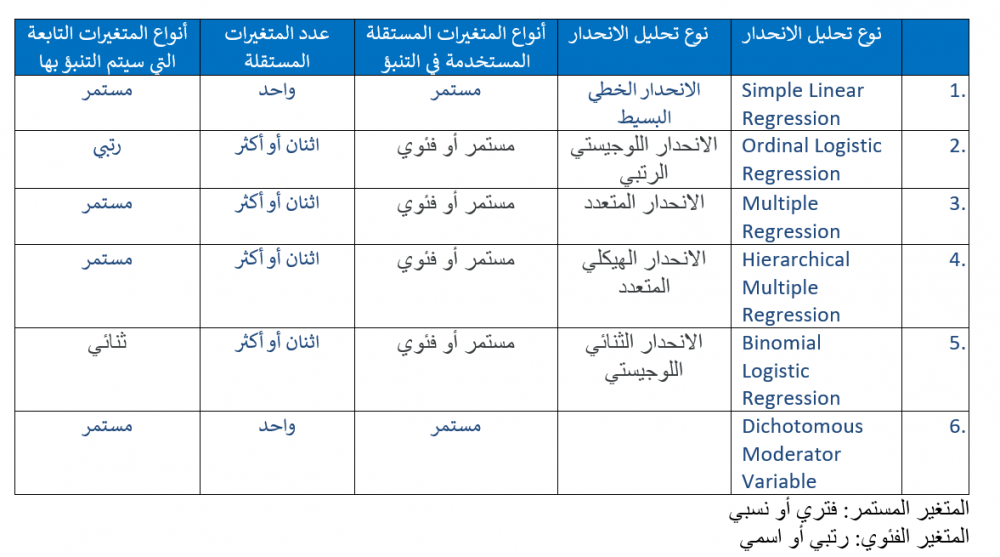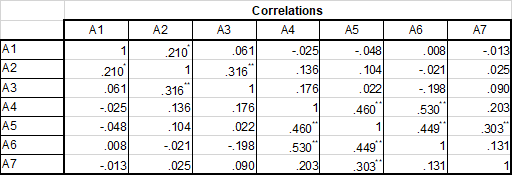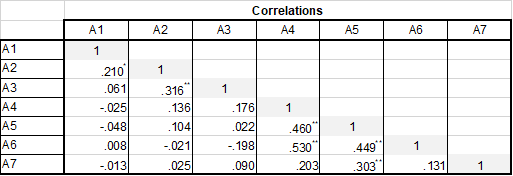-
Posts
8744 -
تاريخ الانضمام
-
تاريخ اخر زياره
-
Days Won
37
نوع المحتوي
التقويم
المنتدى
مكتبة الموقع
معرض الصور
المدونات
الوسائط المتعددة
كل منشورات العضو محمد طاهر عرفه
-

الطباعه علي بوليصه شحن ميديل ايست
محمد طاهر عرفه replied to تامر خليفه's topic in إعلانات شخصية للأعضاء
يرجى مراجعة شروط النشر فى هذا القسم لابد من وضع وسيلة للتواصل -
السلام عليكم احتجت مؤخرا لمراجعة مستندات كثيرة مع فريق عمل اون لاين و اثناء المراجعة الفردية قبل المناقشة، و ايضا أثناء المناقشة أون لاين، كثيرا ما اجتجت للتبديل بين وضعية اظهار و اخفاء التعديلات واظهار المستند النهائي بعد التعديل و اظهار المستند الأصلي و كل منها تتطلب ثلاثة خطوات 1- الذهاب الي قاءمة المراجعة إذا لم تكن هي المفعلة 2- ثم اختيار مربع السرد الخاص باظهار خيارات التعديلات Markup 3- ثم اختيار أحد الخيارات الفرعية، و عليه و نظرا لحاجتي لتكرار استخدام هذه الأوامر كثيرا اثناء المناقشة و اثناء مراجعتي للمستند قبل المناقشة، قمت بتسجيل تلك الاوامر كماكروهات ثم اضافتها فى ايقونات بجانب اوامر المراجعة كما تظهر الصورة ضمن المحموعة المسماة Arafa كما هو موضح بالصورة ، و ذلك لاستخدامها بسهولة و سرعة أكبر بدل عن اختيار قائمة المراجعة ثم مربع السرد ثم احد الخيارات أي ستبدال ثلاثة خطوات بخطوة واحدة و قد وجدت في ذلك توفيرا ملحوظا على الرغم من بساطة الامر ، لذا احببت مشاركة ذلك معكم و الأكواد هي Sub Markup_No() ' Hide all Markups With ActiveWindow.View.RevisionsFilter .Markup = wdRevisionsMarkupNone .View = wdRevisionsViewFinal End With End Sub Sub Markup_All() ' Show All Markup With ActiveWindow.View.RevisionsFilter .Markup = wdRevisionsMarkupAll .View = wdRevisionsViewFinal End With End Sub Sub Markup_Original() ' Markup_Original Macro With ActiveWindow.View.RevisionsFilter .Markup = wdRevisionsMarkupNone .View = wdRevisionsViewOriginal End With End Sub و يمكن أيضا اضافة تلك الاوامر الي قائمة الوصول السريع لكي تكون متاحة عند تفعيل اي قائمة و ذلك عن طريق اختيار الايقون ثم الضغط بالزر الايمن للفأرة و اختيار الاضافة لقائمة الوصول السريع و لمن لا يريد استخدام الاكواد هناك حل وسط بكفاءة أقل قليلاً ، حيث مازلت ستحتاج للضغط مرتين بدل من ثلاثة و لكن بطريقة اسهل و هو عن طريق اصافة الخيار الي قائمة الوصول السريع Quick Access Bar كما هو موضح فى الصورة التالية 1- اختار قائمة المراجعة و ثم مريع السرد الخاص باظهار التعديلات 2- اضغط على الزر الايمن للفأرة 3- اختيار الاضافة علي قائمة الخيارات السريعة Quick Access Toolbar 4- ستتم الاضافة كما هو مبين و لكن كما ذكرت فى هذا الحل ستحتاج عند الاستخدام للنقر مرتين و لكن بطريقة اسهل ودون الحاجة لاختيار القائمة الخاصة بالمراجعة
-
يرجى مراجعة شروط النشر فى هذا القسم لابد من وضع وسائل التواصل ، لا مجال لاستكمال الحوار يرجى اضافة موضوع حديد يطابق الشروط
-
السلام عليكم بالفعل هناك خلل فى نظام الترقيات بالنقاط فى نسخة المنتدى و افاد الدعم الفني بانه سيتم تداركه فى الاصدار القادم ،و عليه فقد تم ايقاف نظام الترقية بالنقاط بصورة مؤقتة لحين صدور التحديث القادم لنسخة المنتدى و باذن الله نخاول يدويا تعديل درجات من تأثروا بهذا الخطأ
-

برنامج او شيت للبيع بالتقسيط
محمد طاهر عرفه replied to Black53moon's topic in قسم الاقتراحات و الملاحظات
ما المقصود بمعرفة حسابك؟ هذا القسم مخصص للاقتراحات و الملاحظات، اذا لديك طلب فني يرجى طرحه فى القسم المخصص سوء الاكسيل او الاكسيس مثلا -
اللهم اغفر له وارحمه وادخله فسيح جناتك
-

مكتبة الموقع - كود لقلب وضعية بلوكات كاملة
محمد طاهر عرفه replied to محمد طاهر عرفه's topic in منتدى الاكسيل Excel
شكرا علي كلماتكم الطيبة 🌷 -

ملخص أنواع المتغيرات المناظرة لأنواع تحليل الانحدار
محمد طاهر عرفه replied to محمد طاهر عرفه's topic in البحث العلمي والإحصاء
- 1 reply
-
- 1
-

-
اعرض الملف كود لقلب وضعية بلوكات كاملة طلب مني زميل حل لعكس ترتيب مجموعة من بلوكات البيانات من الوضعية الافقية الي الوضع الرأسي و ذلك دون تغيير وضعية البيانات داخل البلوك الواحد ، كما هو مبين فى الضورة يمتاز الكود بعدم مجدودية عدد البلوكات (يتم الاختيار طبقا للتظليل) و يمكن تعديله بسهولة ليناسب اعداد الاعمدة المختلفة داخل البلوك و ذلك يتعديل قيمة متغير واحد فى الكود. و لكي تستخدم هذا الكود قم اولا بتحديد عدد الأعمدة داخل كل بلوك عن طريق المتغير CC فى الكود و فى المثال هنا عدد أعمدة كل بلوك هو 3 ـ و يمكنك تغييره كما تشاء ثم قم بتظليل كافة البيانات المراد تغيير وضعها على أن تكون عدد الاعمدة المختارة من مضاعفات الرقم المختار لأعمدة كل بلوك ثم شغل الكود Sub PivotBlocks_arafa() Dim r, c, b As Integer Dim g As String cc = 3 ' قم بتعديل هذا الرقم لتغيير عدد الاعمدة الافتراضي فى البلوك الوحد r = Selection.Rows.Count c = Selection.Columns.Count b = c / cc g = ActiveCell.Address For x = 1 To b - 1 Range(ActiveCell.Offset(0, cc * x), ActiveCell.Offset(r - 1, cc * x + cc - 1)).Cut ActiveCell.Offset(r * x - 1 + 1, 0).Activate ActiveSheet.Paste Range(g).Activate Next x End Sub صاحب الملف محمد طاهر تمت الاضافه 07 يول, 2020 الاقسام قسم الإكسيل
-

معرفة بنفسي
محمد طاهر عرفه replied to ekimo77's topic in المنتدى التقني العام و تطبيقات الأوفيس الأخرى
أهلا بك أخي الكريم -
السلام عليكم تم تعديل آلية الترقيات السابقة ، حيث تم اضافة شرط لعدد نقاط الاعجاب لتنفيذ الترقية الالية ، كما هو مبين أدناه الدرجة الحالية المشاركات نقاط االاعجاب عضو جديد 01 50 - 02 الأعضاء 100 10 03 عضو مميز 500 50 04 عضو فضي 1000 100 05 عضو ذهبي 1000 500 06عضو ماسي 1000 1000 عند وصول نقاط الاعجاب الي 1000 للعضو الماسي سيتم الترقية الي مجموعة أعضاء الشرف و التي تضم أيضا المكرمين من ممن لهم مساهمات خارج الموقع و ستتغير الدرجة بالترقية للأعلى بعد اول مشاركة للعضو ، و لن يتم تخفيض أي درجات حالية. و تبقي مجموعات الخبراء و فريق الموقع و فريق الموقع السابق و أعضاء الشرف دون تعديل كما سيتم قريباً بإذن الله استحداث درجة خبير مخضرم لتكون الترقية التالية لدرجة خبير و سيتم الاعلان قريبا عن موعد تطبيقها و آلية التطبيق
-
يتطلب تحليل الانحدار فى برنامج SPSS تحقيق افتراضات متعددة تتنوع بحسب نوع الاختبار و دائما ما يكون أول شرطان يتعلقان بأنواع المتغيرات التابعةو المسنقلة و قد قمت بتلخيص مختصر لانواع المتغيرات الممكن استخدامها فى الجدول التالي باللغتين العربية و الانجليزية المصدر الأساسي : https://statistics.laerd.com/ و يسعدني وجود أي اضافة أو تضحيح من المختصين الجدول باللغة العربية و عذرا اذا كان هناك خطأ فى الترجمة
- 1 reply
-
- 1
-

-

فديوهات لحل مشاكل تحدث بالوورد - ساجدة العزاوي
محمد طاهر عرفه replied to ساجدة العزاوي اكسل's topic in منتدي الوورد Word
السلام عليكم مرحبا بك أخت ساجدة فى أوفيسنا و في انتظار الجديد دائما باذن الله 🌼 -

فيديوهات في الاكسل vba ساجدة العزاوي
محمد طاهر عرفه replied to ساجدة العزاوي اكسل's topic in منتدى الاكسيل Excel
السلام عليكم مرحبا بك أخت ساجدة فى أوفيسنا و في انتظار الجديد دائما باذن الله 🌼 -
عادة ما تتضمن نتائج التحاليل الاحصائية مصفوفة الارتباط التي تبين درجة الارتباط بين المتغيرات التي نجدها ممثلة فى رؤوس الأعمدة و الصفوف و تكون هذه المصفوفة صعبة القراءة اذا تركت دون تنقيح ، و أحد خطوات التنقيح المتعارف عليها هو مسح محتوى احد شطري المصفوفة لتكون اكثر وضوحا حيث ان الشطران يقدمات نفس المعلومة نماما فمعامل الارتباط بين س و ص = 0.5 يعني تماما ان معامل الارتباط بين ص و س = 0.5 و بالتالي وجود شطران للمصفوفة لا يضيف معلومة و بالطبع هناك من يحبذ ترك الشطرين ، و انا مع الرأي الأول لذا أعددت هذا الكود و للتوضيح هذا هو الوضع قبل حذف احد الشطرين و هذا بعد الحذف و للحصول على ذلك قم باختيار مساحة البيانات كاملة دون رؤوس الصفوف و الاعمدة و شغل الكود التالي Sub Correlation_Clear() ' ' delelte matrix upper half & also diagonal Application.ScreenUpdating = False Dim myrow As Long, origraw As Long Dim mycol As Long, oricol As Long myrow = Selection.Rows.Count origraw = myrow mycol = Selection.Columns.Count oricol = myrow ActiveCell.Select 'MsgBox MyRow For i = 0 To myrow For j = i + 1 To mycol ActiveCell.Offset(i, j) = "" Application.StatusBar = "Clearing ...." & _ Format(i / origraw, "0.0%") & " Please Wait......." Next j Next i For i = 0 To myrow - 1 With ActiveCell.Offset(i, i).Interior .Pattern = xlSolid .PatternColorIndex = xlAutomatic .ThemeColor = xlThemeColorDark1 .TintAndShade = -4.99893185216834E-02 End With With ActiveCell.Offset(i, i) .HorizontalAlignment = xlCenter .VerticalAlignment = xlCenter End With Next i Application.ScreenUpdating = True Application.StatusBar = False End Sub مرقق الملف للتجربة Clear-correlation.xlsm موضوع مرتبط يمكن الاستفادة منه فى الخطوة التالية للتجهيز و هي تحويل المصفوفة لجدول مقارن ، لمن أراد كود لتحويل مصفوفة إلى عمود واحد رأسي
-

طريقة تشغيل ثلاث طابعات حرارية
محمد طاهر عرفه replied to thaermhdawe's topic in المنتدى التقني العام و تطبيقات الأوفيس الأخرى
السلام عليكم الطريقة لعمل ذلك هي كتابة او تسجيل ماكرو و الاسهل طبعا التسجيل ، فقط بتسجيل ماكرو و قم بتنفيذ اوامر الطباعة كما تريدها، ثم اوقف التسجيل و بعد ذلك يمكنك تشغيل الماكرو لاعاد تنفيذ الأمر و للتسجيل اذهب الي قائمة المطور Developer -

تصنيف البيانات الى مجموعات Group Intervals
محمد طاهر عرفه replied to محمد طاهر عرفه's topic in البحث العلمي والإحصاء
السلام عليكم هذا الموضوع يختص بالتصنيف CLASSIFICATION و المطلوب تحديد مجموعات التصنيف اما ما تشير اليه فهو يسمي تجميع CLUSTERING و لا يأتي بالبساطة السابقة ـ و انما يتطلب تطبيقات احصائية او تحليل رسومي للارقام و الله اعلم ما سبق مجرد طريقة للتصنيف يرجي مراجعة هذا الموضوع لتوضيح الفرق -
اذا لدينا مجموعة من البيانات و ليكن عددها 394 قراءة مثلا و نود تصنيفها الي مجموعات و مطلوب استنتاج عدد المجموعات و مجال كل منها فان احدى الطرق المفيدة هي طريقة two to the k rule طريقة 2 أس K وفيها نبحث عن أكبر K ممكنة بحيث تكون 2 أس K أقل من عدد القراءات ففي حالة مثالنا هنا 2 أس 8 = 256 (أقل من عدد السجلات الذي هو 394) مقبول و 2 أس 9 = 512 (أكبر من عدد السجلات الذي هو 394) يرفض اذا تكون K = 8 أي أن لدينا 8 مجموعات و الان نريد معرفة نطاق هذه المجموعات الثمانية Interval = (H-L)/ K أي محسب الفرق بين أكبر قراءة و أضغر قراءة ثم نقسمه علي K مثلا لو كانت اكبر قراءة = 900 و اضغر قراءة = 50 فيكون سعة المجموعة = 106.25 على الاقل ، فيتم التقريب الي 110 و بذلك تكون المجموعات الثمانية كما يلي: From To 1 50 160 2 160 270 3 270 380 4 380 490 5 490 600 6 600 710 7 710 820 8 820 930 Clustering-Intervals rule.xlsx
-

معادلة الميزانية والتسجيل في دفتر اليومية
محمد طاهر عرفه replied to مسلـم's topic in منتدى الاكسيل Excel
اذا اردت اعدناه للقسم المفتوح و لكن علي ما اعلم القسم المفتوح لا يتابعه الكثيرين بعكس القسم هنا -

معادلة الميزانية والتسجيل في دفتر اليومية
محمد طاهر عرفه replied to مسلـم's topic in منتدى الاكسيل Excel
السلام عليكم يرجى اضافة المواضيع فى القسم المطلوب و ليس القسم المفتوح من شكل التقرير اتوقع انك تريد عمل ذلك بالاكسيل سيتم النقل لقسم الاكسيل -
سيتم النقل لقسم الاكسيس يرجي اضافة الأسئلة في القسم المناسب و تسجيل عنوان واضح بحسب قواعد المشاركة بالموقع تم تعديل العنوان